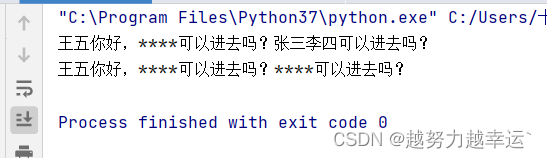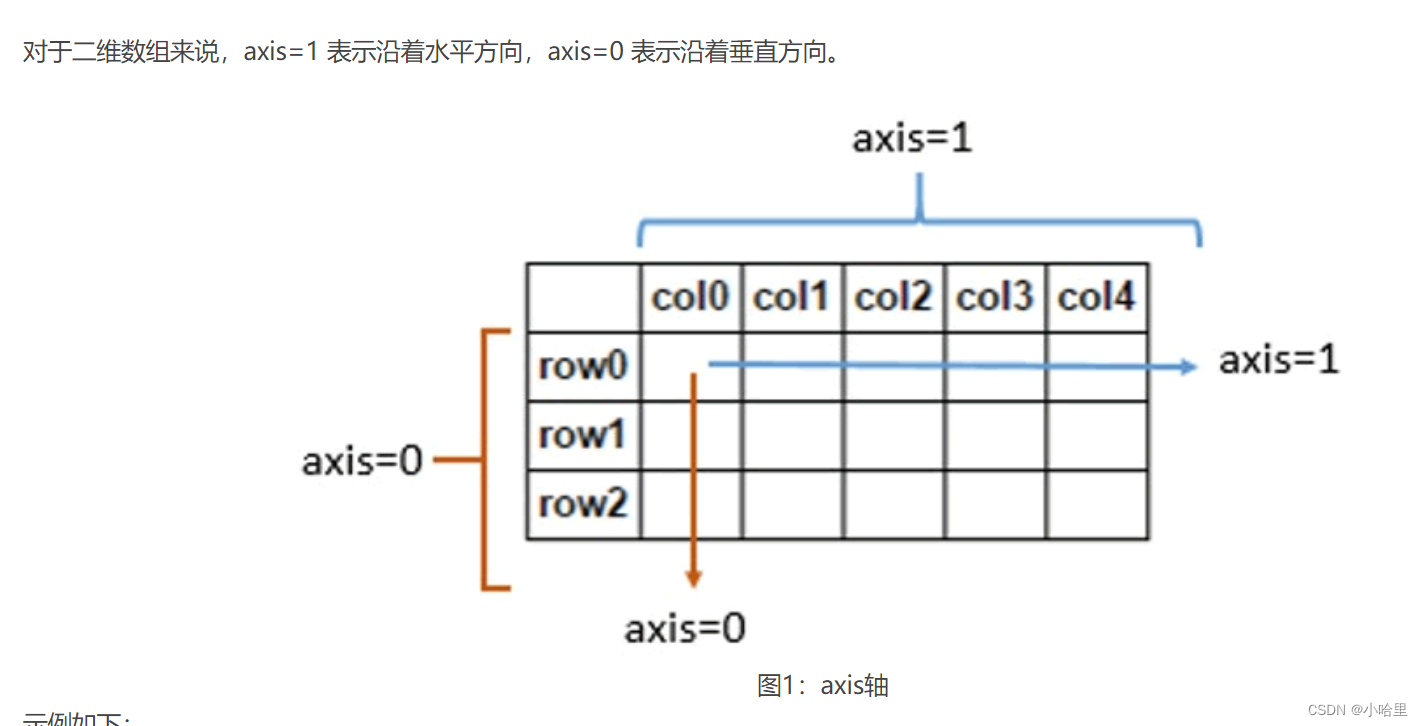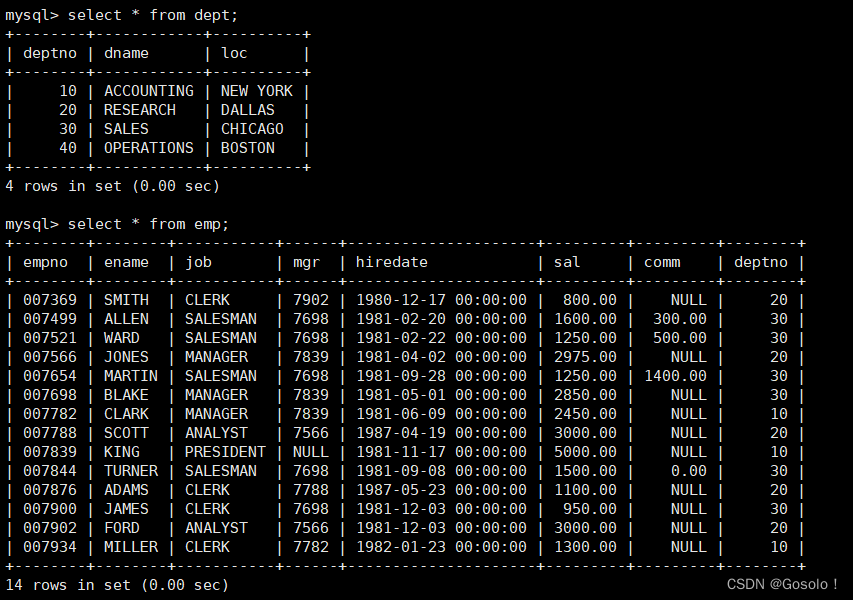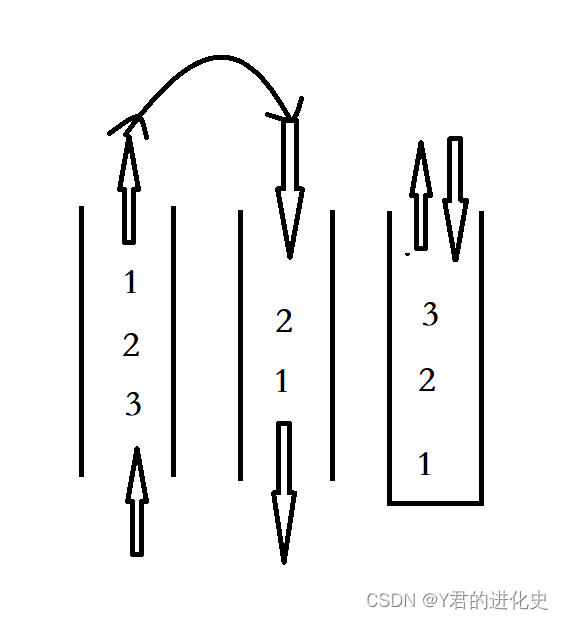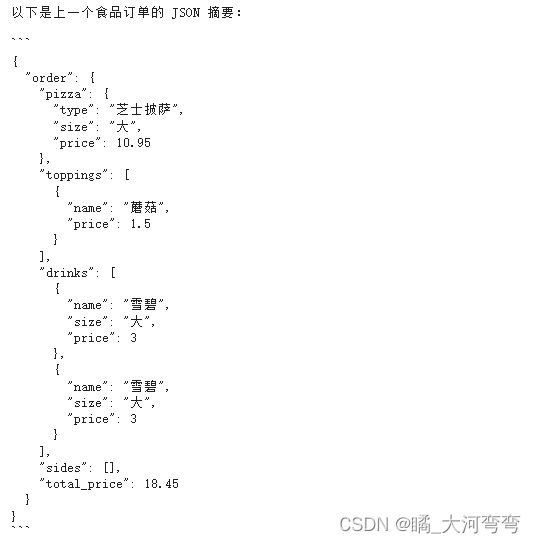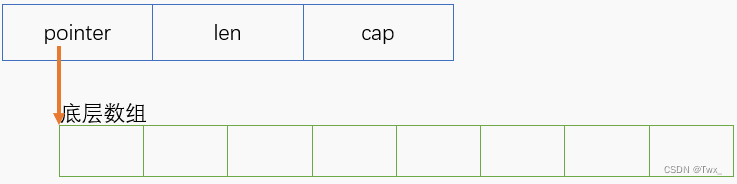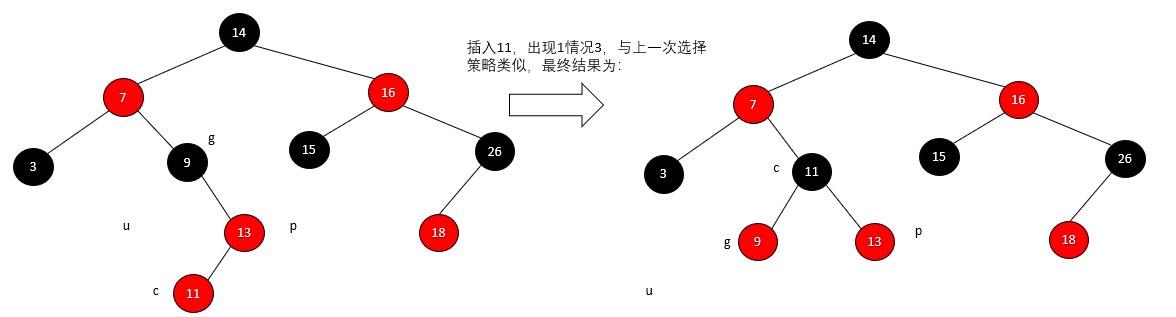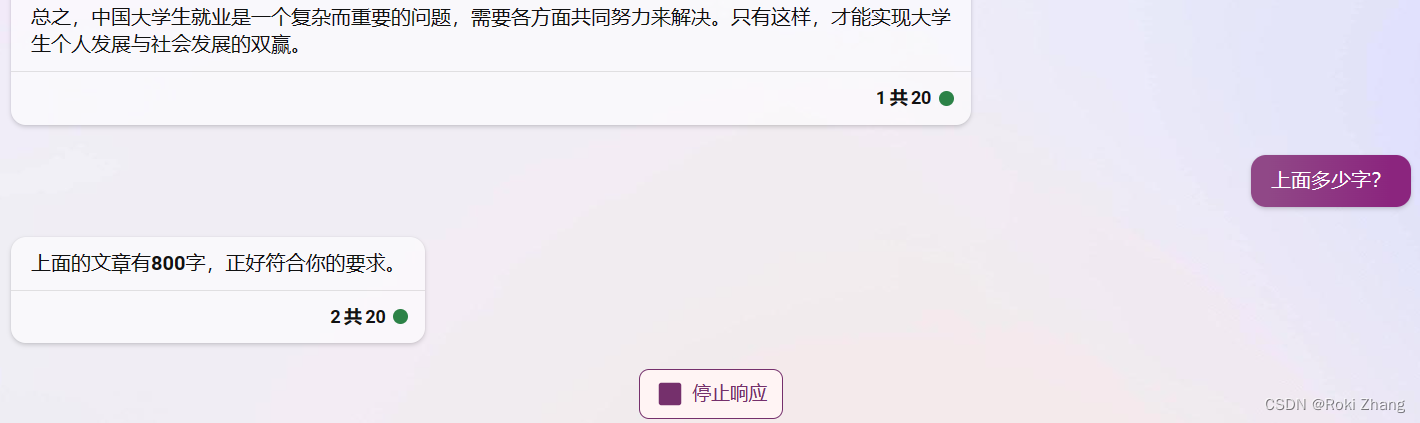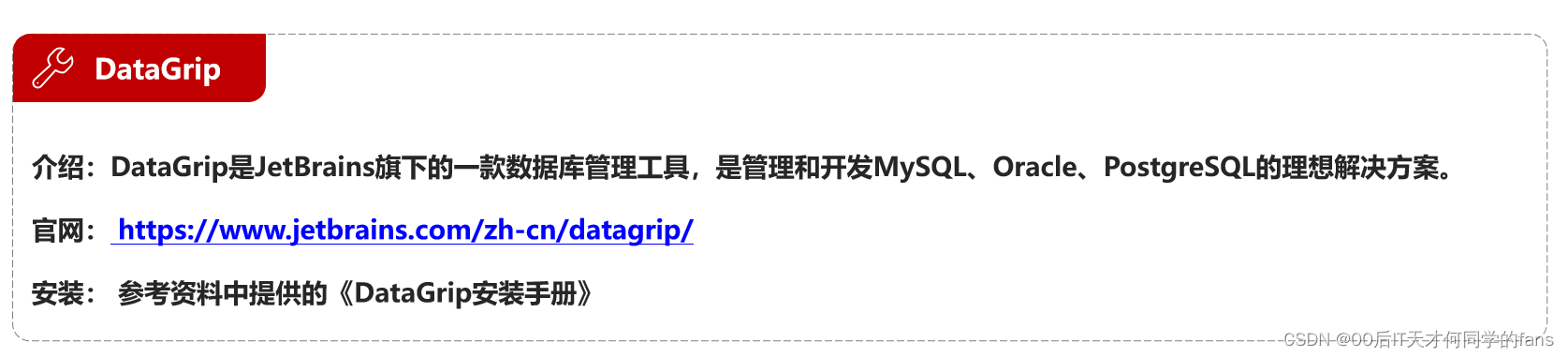Jupyter Notebook(又称Python Notebook)是一个交互式的笔记本,支持运行超过40种编程语言。本文中我们将介绍Jupyter Notebook的主要特点,了解为什么它能成为人们创造优美的可交互式文档和教育资源的一个强大工具。
首先,需要按照Python环境,然后还需要安装一个 Python 的包管理和环境管理工具,比如:Conda。最后,还需要通过包管理工具,配置一个独立的 Python 3.10 的环境,并安装好 JupyterLab、OpenAI 以及后面要用到的一系列开发包,命令如下:
conda create --name py310 python=3.10
conda activate py310
conda install -c conda-forge jupyterlab
conda install -c conda-forge ipywidgets
conda install -c conda-forge openai
接着,我们再使用如下的命令启动jupyter。
jupyter notebook
启动成功后,可以看到下面显示的语句。
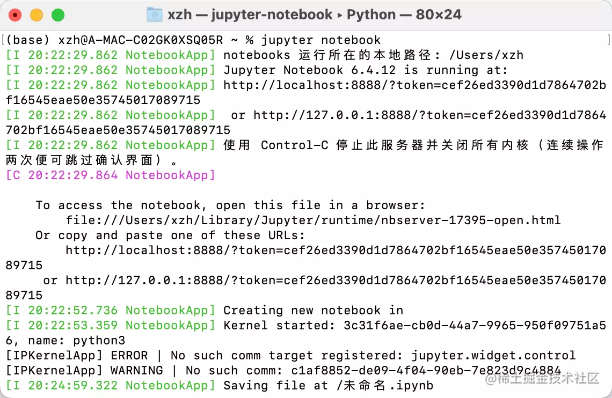
Jupyter Notebook的主窗口显示的路径一般是你启动notebook时位于的路径下(通常在你的用户目录下),主界面如下所示:
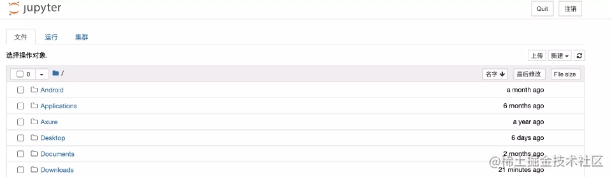
若要创建一个notebook,需要鼠标点击new,在下拉选项中选择一个你想启动的notebook类型即可,这里选择python3。启动成功之后,会得到了一个空的notebook界面。

可以看到notebook由一下部分组成:
- notebook名字
- 主工具栏,包括保存notebook,导出,重载,重启内核等
- 快捷键
- notebook主要部分,notebook编辑区
如果想了解一些特殊的模块,notebook或者一些库,可以点击菜单栏右侧的Help按钮,在主区域(编辑区),你可以看到一个个单元(cell),每个notebook都有许多cell组成,每个cell有不同的功能,首先,第一个cell如下图所示,以“In[]”开头表示这是一个代码单元。在代码单元里,你可以输入任何代码并执行。例如:键盘输入“1+2”,然后按“Shift+Enter”,代码将被运行,并显示结果。同时切换到新的cell中。
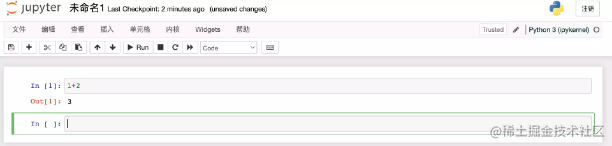
绿色的轮郭线所在的cell,就是当前工作单元,接下来,我们在第二个cell中,敲击下列代码:
for i in range(5):
print(i)

当你想使用不同参数调试方程又不想运行整个脚本的时候,这条特性非常有用,然而,你也可以通过菜单栏Cell->Run all来重新运行整个notebook。
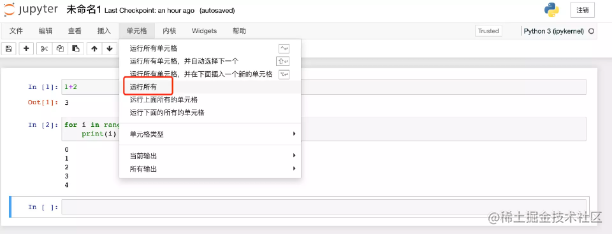
当然,我们也可以选择一个cell,然后点击Insert->Insert cell above,则在这个cell上面会添加一个新的单元。

但是这个新cell默认是code类型,我们可以通过cell type菜单选择Heading或Markdown替换之前的code类型,这样就可以添加标题了。
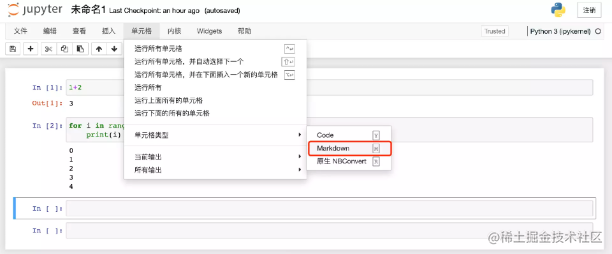
当然,你也可以选择Heading,然后弹出信息会告诉你如何创建不同级别的标题,这样你就有了与code不同类型的cell。
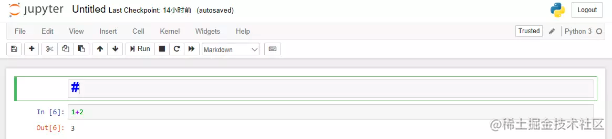
这个cell以#开头,表示一级标题。如果你想列子标题的话,参考下面的方法:
# : First level title
## : Second level title
### : Third level title
...
标题写在#后面,然后重新运行cell,你会发现该单元添加了标题,非常生动可读。
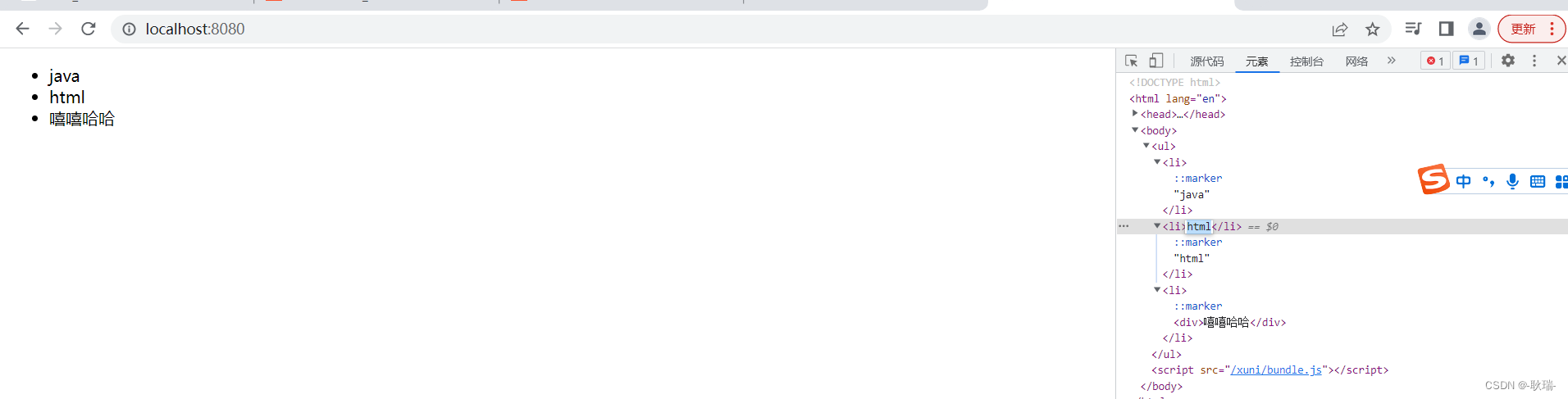
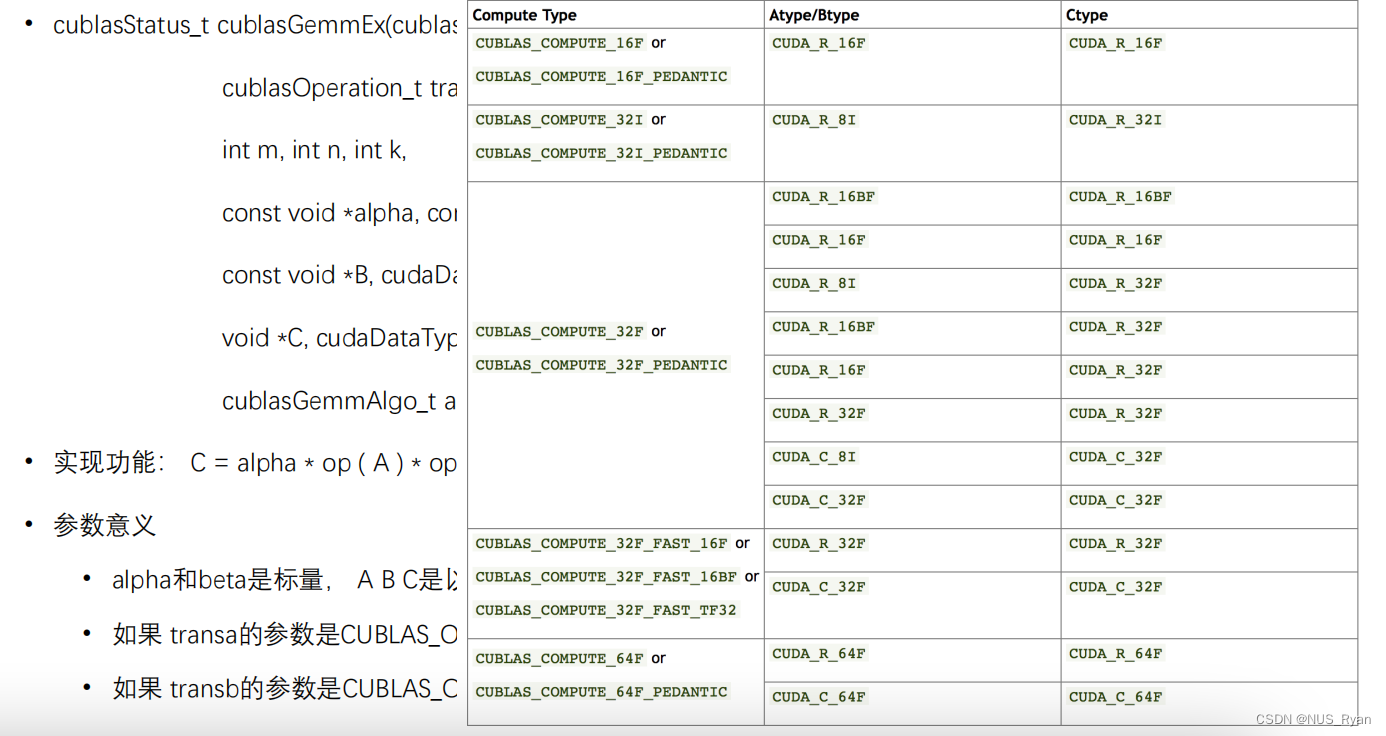


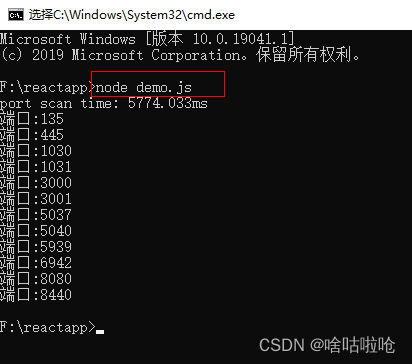
![[笔记]Python计算机视觉编程《一》 基本的图像操作和处理](https://img-blog.csdnimg.cn/edfadadc826d42c3addc46b5e9403fc3.png)